WhatsApp이 새로운 이용약관을 발표한 이후로 Signal과 Telegram은 매우 인기를 얻었습니다. 보안 변경 없이 앱을 설치하고 사용을 시작할 수 있지만 앱을 사용할 때 안전함을 느끼기 위해 고려해야 할 몇 가지 사항이 있습니다.
텔레그램에서 안전하게 지내는 방법
텔레그램을 사용할 때 비밀이 아닌 채팅은 종단 간 암호화. 누군가와 이야기해야 하는 내용이 민감하고 이러한 보호를 원하는 경우 비밀 채팅을 활성화해야 합니다. 이러한 종류의 채팅에서는 다음을 수행할 수도 있습니다. 당신의 메시지도 자폭하게 하라.
세 줄 메뉴 옵션을 탭한 다음 개인 정보 및 보안으로 이동하여 다양한 보안 옵션 중에서 선택할 수 있습니다. 예를 들어 개인 정보 섹션에서 다음을 수행할 수 있습니다.
- 다른 텔레그램 사용자 차단
- 전화번호 숨기기 또는 표시
- 마지막으로 본/온라인 상태를 표시하거나 숨깁니다.
- 프로필 사진을 보는 사람
- 메시지를 전달할 때 계정에 대한 링크 비활성화
- 추가 보안을 위해 암호를 추가하십시오. 지문으로 잠금을 해제할 수도 있습니다.
- 2단계 인증 활성화
- 모든 활성 텔레그램 세션 세션 종료
- 지정한 시간 이상 자리를 비우면 계정이 삭제될 수 있습니다.
- 연락처 동기화 중지
- 비밀 채팅의 지도 미리보기 제공자
- 비밀 채팅의 링크 미리보기
다른 사람들이 당신을 텔레그램 그룹에 추가하는 것을 방지하기 안전을 유지하는 또 다른 좋은 방법입니다.
Signal 계정을 안전하게 유지하는 방법
Signal은 많은 관심을 받고 있는 또 다른 옵션입니다. 앱을 사용해 보려면 변경해야 할 몇 가지 보안 설정이 있습니다.
귀하의 Signal 계정을 핀으로 보호하세요
Signal 계정에 핀을 추가하면 다른 사람이 귀하의 계정에 액세스하는 것을 방지할 수 있습니다. PIN을 추가하면 저장된 정보를 암호화하여 나만의 정보에 액세스할 수 있습니다. 또한 수시로 변경하는 것도 또 다른 훌륭한 보안 조치입니다. Signal을 열고 오른쪽 상단의 점을 탭하면 됩니다.
설정을 선택하고 개인 정보를 얻었습니다.
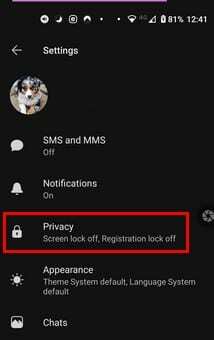
신호 PIN 섹션에 도달할 때까지 아래로 살짝 밉니다. PIN 변경 옵션을 탭합니다.
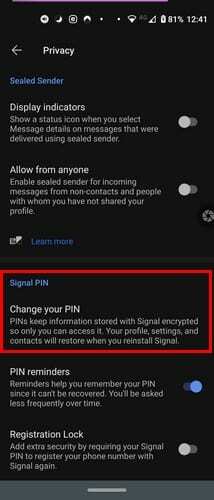
Signal 계정에 화면 잠금 추가
개인 정보 섹션에서 목록의 맨 처음 옵션은 화면 잠금 옵션입니다.

화면 잠금 옵션 아래에는 화면 잠금 비활성화 시간 초과 옵션도 표시됩니다. 화면을 잠그고 싶은 특정 시간이 있는 경우 이 옵션을 눌러 시간을 설정하세요.
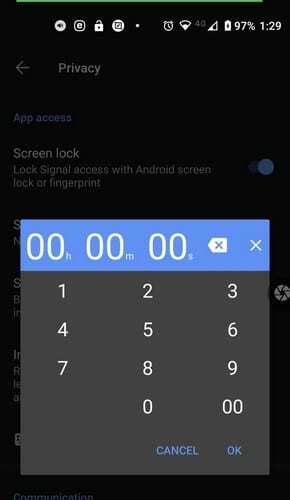
다른 사람이 Signal에서 스크린샷을 찍는 것을 방지
잘못된 손에 넘어가지 않도록 해야 하는 몇 가지 사항이 있습니다. Signal이 갖고 있고 다른 메시징 앱에 추가해야 하는 훌륭한 기능은 다른 사람들이 대화의 스크린샷을 찍는 것을 방지하는 옵션입니다. 이 보안 조치를 설정하려면 설정 > 개인 정보로 이동하여 화면 보안 옵션을 켜십시오.
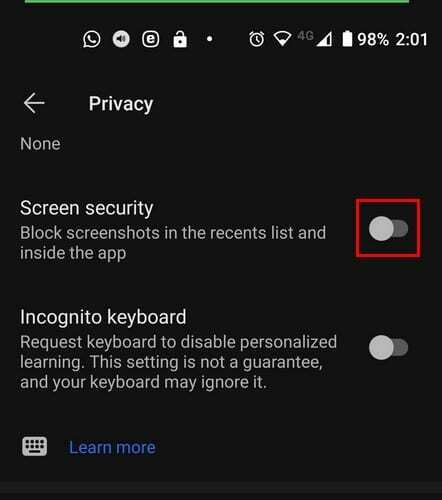
위 이미지에서 다른 사람이 스크린샷을 찍는 것을 방지하는 것 외에도 키보드에 대한 개인화된 학습을 끌 수도 있습니다. 이 옵션을 끄면 서비스를 개선하더라도 입력한 내용이 저장되지 않습니다.
Signal에서 위치 숨기기
Signal에서 누군가에게 전화를 걸면 내 위치가 공개될 수 있습니다. 항상 통화 중계 옵션을 활성화하여 이러한 상황을 방지할 수 있습니다. 설정 > 개인 정보 보호 > 통신 > 항상 통화 중계로 이동하여 이 작업을 수행할 수 있습니다.
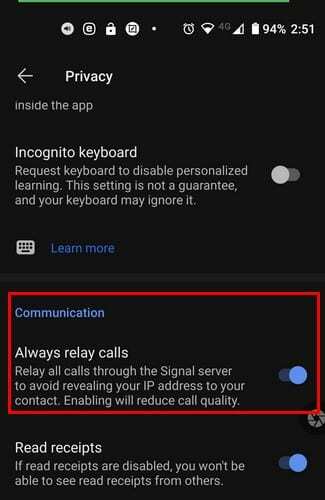
결론
모든 앱을 사용할 때 안전을 유지하는 데 있어 어떤 측정도 너무 적습니다. 사용할 수 있는 보안 조치는 많을수록 좋습니다. 시그널과 텔레그램이 그 어느 때보다 주목받고 있지만, 많은 관심을 받는 것이 항상 좋은 것은 아니다. 계정을 안전하게 유지하기 위해 어떤 보안 조치를 취합니까? 아래 의견에 알려주십시오.